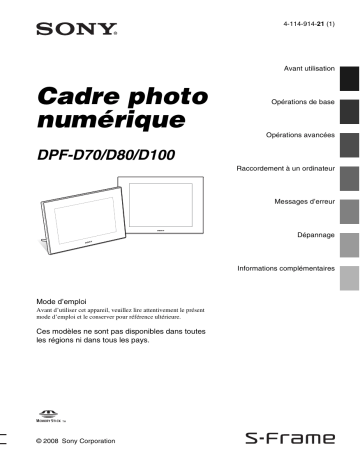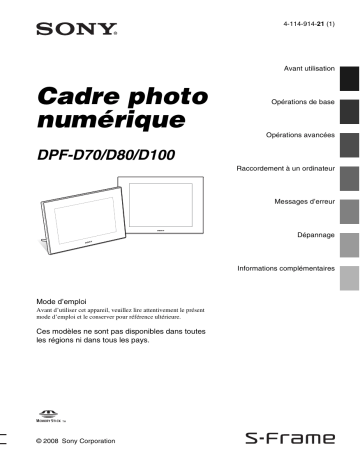
4-114-914-21 (1)
Avant utilisation
Cadre photo
numérique
Opérations de base
Opérations avancées
DPF-D70/D80/D100
Raccordement à un ordinateur
Messages d’erreur
Dépannage
Informations complémentaires
Mode d’emploi
Avant d’utiliser cet appareil, veuillez lire attentivement le présent
mode d’emploi et le conserver pour référence ultérieure.
Ces modèles ne sont pas disponibles dans toutes
les régions ni dans tous les pays.
© 2008 Sony Corporation
AVERTISSEMENT
Afin de réduire les risques d’incendie ou
de décharge électrique, n’exposez pas
cet appareil à la pluie ou à l’humidité.
N’exposez pas les piles à une chaleur
excessive, notamment aux rayons
directs du soleil, à une flamme, etc.
ATTENTION
Remplacez la batterie par une batterie correspondant
au type spécifié uniquement. Sinon vous risquez de
provoquer un incendie ou des blessures.
« La lampe dans ce produit contient du mercure.
Compte tenu de considérations environnementales
l’élimination de ces matériaux doit se conformer à la
législation en vigueur. Pour tout renseignement
concernant le rejet ou le recyclage, veuillez contacter
les autorités locales ou l’EIA (Alliance des Industries
Electroniques) (www.eiae.org ). »
Pour les clients au Canada
Cet appareil numérique de la classe B est conforme à
la norme NMB-003 du Canada.
A l’attention des clients résidant en
Europe
Cet appareil a été testé et jugé conforme aux limites
établies par la directive EMC visant l’utilisation de
câbles de connexion de moins de 3 mètres.
Attention
Le champ électromagnétique à des fréquences
particulières peut avoir une incidence sur l’image et le
son de cet appareil.
Avis
Si l’électricité statique ou les champs électrostatiques
entraînent une interruption lors du transfert des
données (échec), redémarrez l’application ou
débranchez, puis rebranchez le câble de connexion
(USB, etc.).
2 FR
Traitement des appareils électriques et
électroniques en fin de vie (Applicable
dans les pays de l’Union Européenne et
aux autres pays européens disposant
de systèmes de collecte sélective)
Ce symbole, apposé sur le
produit ou sur son
emballage, indique que ce
produit ne doit pas être traité
avec les déchets ménagers. Il
doit être remis à un point de
collecte approprié pour le
recyclage des équipements
électriques et électroniques.
En s’assurant que ce produit
est bien mis au rebut de
manière appropriée, vous
aiderez à prévenir les
conséquences négatives
potentielles pour l’environnement et la santé
humaine. Le recyclage des matériaux aidera à
préserver les ressources naturelles. Pour toute
information supplémentaire au sujet du recyclage de
ce produit, vous pouvez contacter votre municipalité,
votre déchetterie ou le magasin où vous avez acheté le
produit.
Elimination des piles et
accumulateurs usagés
(Applicable dans les pays
de l’Union Européenne et
aux autres pays européens
disposant de systèmes de
collecte sélective)
Ce symbole, apposé sur les piles et accumulateurs ou
sur les emballages, indique que les piles et
accumulateurs fournis avec ce produit ne doivent pas
être traités comme de simples déchets ménagers. En
vous assurant que ces piles et accumulateurs sont mis
au rebut de façon appropriée, vous participez
activement à la prévention des conséquences
négatives que leur mauvais traitement pourrait
provoquer sur l’environnement et sur la santé
humaine. Le recyclage des matériaux contribue par
ailleurs à la préservation des ressources naturelles.
Pour les produits qui pour des raisons de sécurité, de
performance ou d’intégrité de données nécessitent
une connexion permanente à une pile ou à un
accumulateur, il conviendra de vous rapprocher d’un
service technique qualifié pour effectuer son
remplacement.
En rapportant votre appareil électrique en fin de vie à
un point de collecte approprié vous vous assurez que
la pile ou l’accumulateur incorporé sera traitée
correctement.
Pour tous les autres cas de figure et afin d’enlever les
piles ou accumulateurs en toute sécurité de votre
appareil, reportez-vous au manuel d’utilisation.
Rapporter les piles ou accumulateurs usagés au point
de collecte approprié pour le recyclage.
Pour toute information complémentaire au sujet du
recyclage de ce produit ou des piles et accumulateurs,
vous pouvez contacter votre municipalité, votre
déchetterie locale ou le point de vente où vous avez
acheté ce produit.
Information
EN AUCUN CAS LE REVENDEUR NE
POURRA ETRE TENU RESPONSABLE DE
DOMMAGES DE QUELQUE NATURE QU’ILS
SOIENT, DIRECTS, INDIRECTS OU
CONSECUTIFS OU D’UNE PERTE OU
DEPENSE RESULTANT DE L’EMPLOI D’UN
PRODUIT DEFECTUEUX OU DE L’EMPLOI
DE TOUT PRODUIT.
Avis aux consommateurs des
pays appliquant les Directives
UE
Le fabricant de ce produit est Sony Corporation, 1-7-1
Konan Minato-ku Tokyo, 108-0075 Japon. Le
représentant agréé pour la compatibilité
électromagnétique et la sécurité du produit est Sony
Deutschland GmbH, Hedelfinger Strasse 61, 70327
Stuttgart, Allemagne. Pour toute question relative à la
garantie ou aux réparations, reportez-vous à l’adresse
que vous trouverez dans les documents ci-joints,
relatifs à la garantie et aux réparations.
La copie, la modification et l’impression du
contenu d’un CD, de programmes télévisés ou de
tout autre contenu protégé par des droits d’auteur,
tels que des images ou des publications ou de tout
autre contenu dans un but autre que
l’enregistrement ou la création personnels, sont
limitées à un usage strictement privé ou
domestique. Excepté dans le cas où vous détenez
les droits d’auteur ou que vous avez obtenu des
détenteurs des droits d’auteur la permission de
copier le contenu, l’utilisation de ce contenu hors
des limites définies par le présent document
constitue une transgression des lois sur les droits
d’auteur et peut entraîner l’octroi de dommages et
intérêts au détenteur de ces droits.
Lors de l’impression de photographies avec cette
Cadre photo numérique, veillez à ne pas enfreindre
les termes des lois sur les droits d’auteur.
L’utilisation ou la modification non autorisée de
portraits de personnes peut également constituer
une infraction aux droits de ces personnes.
La prise de photographies peut être interdite dans
le cadre de certaines manifestations,
représentations ou expositions.
Sony décline toute responsabilité quant aux
dommages ou aux pertes du contenu de
l’enregistrement causés par l’utilisation ou un
dysfonctionnement de Cadre photo numérique ou
de la carte mémoire.
Remarques sur l’écran LCD
• La qualité et les couleurs de l’image affichée sur
l’écran ne sont pas identiques à celles de l’image
imprimée car les profils ou les méthodes au
phosphore sont différents. Veuillez considérer
l’image affichée comme une référence uniquement.
• N’exercez aucune pression sur l’écran LCD. Ceci
pourrait décolorer l’écran et provoquer un
dysfonctionnement.
• Une exposition prolongée de l’écran LCD, du
viseur ou de l’objectif aux rayons directs du soleil
peut provoquer des dysfonctionnements.
• Une technologie d’extrêmement haute précision a
été employée pour fabriquer l’écran LCD de sorte
que 99,99 % des pixels sont opérationnels pour une
utilisation effective. Il se peut, toutefois, que vous
constatiez quelques petits points noirs et/ou brillants
(blancs, rouges, bleus ou verts) permanents sur
l’écran LCD. Ces points sont normaux pour ce
procédé de fabrication et n’affectent en aucune
façon l’impression.
• Les images peuvent laisser une traînée sur l’écran
LCD dans un endroit froid. Ceci n’est pas une
anomalie.
Marques commerciales et droits
d’auteur
•
Recommandations de sauvegarde
Pour éviter tout risque potentiel de perte de
données en cas d’activation accidentelle ou de
problèmes de fonctionnement de Cadre photo
numérique, il est recommandé d’effectuer une
copie de sauvegarde de vos données.
, Cyber-shot,
, « Memory
, « Memory Stick Duo »,
, « MagicGate Memory
Stick », « Memory Stick PRO »,
, « Memory Stick PRO
Duo »,
, « Memory Stick
PRO-HG Duo »,
,
« Memory Stick Duo »,
,
,
« Memory Stick-ROM »,
,
« MagicGate », et
sont des
marques commerciales de Sony Corporation.
Stick »,
3 FR
• Microsoft, Windows et Windows Vista sont soit des
marques déposées soit des marques commerciales
de Microsoft Corporation aux États-Unis ou dans
d’autres pays.
• Macintosh et Mac OS sont des marques déposées de
Apple Inc. aux Etats-Unis et/ou dans d’autres pays.
• Intel et Pentium sont des marques déposées ou des
marques commerciales de Intel Corporation.
• CompactFlash est une marque commerciale de
SanDisk Corporation aux Etats-Unis.
•
ou xD-Picture Card™ est une marque
commerciale de FUJIFILM Corporation.
• Contient des polices en mode point de Monotype
Imaging Inc.
• Les autres sociétés et noms de produits mentionnés
dans ce document peuvent être les marques
commerciales ou les marques deposes de leur
détenteur respectif. Les indications « ™ » et « ® »
ne sont pas systématiquement mentionnées dans ce
manuel.
Notice destinée aux
utilisateurs
Programme © 2008 Sony Corporation
Documentation © 2008 Sony Corporation
Tous droits réservés. Le manuel ou le logiciel décrit
dans ce document ne peut, en partie ou en totalité, être
reproduit, traduit ou réduit sous une forme lisible par
machine sans l’accord écrit préalable de Sony
Corporation.
EN AUCUN CAS, SONY CORPORATION NE
POURRA ETRE TENU RESPONSABLE DE
DOMMAGES ACCIDENTELS, INDIRECTS OU
SPECIFIQUES, RESULTANT DE OU EN
CONNEXION AVEC CE MANUEL, LE LOGICIEL
OU TOUTE AUTRE INFORMATION CONTENUE
DANS CE DOCUMENT OU L’UTILISATION DE
CEUX-CI.
En ouvrant l’enveloppe du CD-ROM, vous vous
engagez à accepter tous les termes et conditions de ce
contrat. Si vous n’acceptez pas ces termes et
conditions, veuillez retourner immédiatement ce
disque au magasin où vous vous l’êtes procuré, dans
son enveloppe non ouverte, accompagné du reste de
l’emballage.
Sony Corporation se réserve le droit d’apporter des
modifications à ce manuel ou aux informations qu’il
contient à tout moment et sans préavis. Le logiciel
décrit dans ce document peut également être régi par
les termes d’un contrat de licence utilisateur distinct.
Il est interdit de modifier ou de dupliquer les données
de conception, telles que les exemples d’illustration
fournis dans ce logiciel, excepté pour des besoins
personnels. Toute copie non autorisée de ce logiciel
est interdite suivant les lois sur les droits d’auteur.
La reproduction ou la modification non autorisée de
portraits ou de travaux protégés par les droits d’auteur
d’autres personnes peut constituer une infraction des
droits réservés aux détenteurs de ces droits.
A propos des illustrations et des
captures d’écran utilisées dans ce
manuel
Sauf mention contraire, les illustrations et les
captures d’écran utilisées dans ce manuel
correspondent au modèle DPF-D70.
4 FR
Table des matières
Avant utilisation
Profitez de votre cadre photo
de différentes manières ..................7
Fonctions ........................................8
Vérification des éléments
fournis ............................................9
Identification des pièces .................9
Opérations de base
Préparation de la
télécommande ..............................12
Branchement de la source
d’alimentation secteur ..................13
Installation du pied .......................14
Mise sous tension du cadre
photo ............................................15
Réglage de l’horloge .....................16
Insertion d’une carte mémoire et
visualisation d’images ..................17
Insertion d’une carte mémoire ........17
Affichage d’images .........................19
Opérations avancées
Précision du périphérique de
lecture ..........................................24
Réglage de la taille et de la
position de l’image .......................24
Agrandissement d’une image .........24
Rotation d’une image ......................24
Ajout dans la mémoire interne ......25
Exportation d’une image ...............27
Suppression d’une image .............28
Modification des réglages .............29
Procédure de réglage ..................... 29
Eléments à régler ........................... 30
Raccordement à un
ordinateur
Raccordement à un ordinateur .....33
Configuration système ................... 33
Raccordement à un ordinateur
pour échanger des images ............. 33
Messages d’erreur
Si un message d’erreur
s’affiche ........................................35
Dépannage
En cas de problème ......................37
Informations
complémentaires
Précautions ..................................42
Sécurité .......................................... 42
Installation ..................................... 42
Nettoyage ....................................... 43
Restrictions en matière de
reproduction .................................. 43
Suite à la page suivante
5 FR
Cartes mémoire ............................43
« Memory Stick » .......................... 43
Carte mémoire SD ......................... 44
xD-Picture Card ............................. 45
Carte CompactFlash ...................... 45
Remarques sur l’utilisation des
cartes mémoires ............................ 45
Spécifications ...............................46
Index ............................................48
6 FR
Avant utilisation
Profitez de votre cadre photo de différentes manières
Avant utilisation
Affichage simple des images stockées dans une carte mémoire
Plusieurs fonctions d’affichage
En plus du mode diaporama, vous pouvez profiter facilement de nombreux modes
d’affichage, notamment les modes Une seule image, Index, Horloge et Calendrier
(.page 19).
Ajout d’images importantes à un album (enregistrement sur la mémoire
interne)
Les images ajoutées à l’album sont enregistrées dans la mémoire interne. Vous
pouvez également exporter ces images vers une carte mémoire. (.page 25)
Branchement sur votre ordinateur
Vous pouvez copier facilement les images depuis un ordinateur. Vous pouvez
également enregistrer les images présentes dans l’album sur un ordinateur pour créer
une copie de sauvegarde. Des images peuvent également être échangées via une
carte mémoire. (.page 33)
Sources d’images du cadre photo
Comme le montre l’illustration de gauche, le
cadre photo se connecte en priorité à l’ordinateur
si le cadre photo est connecté à un ordinateur et
que plusieurs cartes mémoire sont insérées dans
le cadre. Si plusieurs cartes mémoire sont
insérées, ce sont les images de celle que vous
avez insérée la première qui s’affichent.
7 FR
Fonctions
Le DPF-D70/D80/D100 de Sony est un cadre
photo numérique qui permet d’afficher
facilement des images à l’aide d’un appareil
photo numérique ou d’un autre périphérique
sans utiliser un ordinateur.
x Prise en charge de nombreuses
cartes mémoire*
L’appareil prend en charge différentes cartes
mémoire utilisées par des appareils photo
numériques et autres périphériques, comme
un « Memory Stick », une carte
CompactFlash, une carte mémoire SD ou
une xD-Picture Card. Insérez simplement la
carte mémoire d’un appareil photo
numérique ou d’un autre périphérique pour
afficher immédiatement les images.
x Divers modes
L’image affichée peut changer
automatiquement, comme si vous tourniez
les pages d’un album. Vous pouvez
sélectionnez plusieurs modes, notamment
l’affichage d’une image unique, de l’horloge
ou du calendrier. Vous pouvez également
modifier des paramètres de lecture, comme
l’ordre de lecture.
x Plusieurs fonctions d’affichage
Vous pouvez utiliser plusieurs modes
d’affichage, notamment l’affichage d’une
horloge classique, numérique ou d’un
calendrier. En outre, le cadre photo peut
afficher des images dans différents modes,
tels que le mode Une seule image, Index,
Zoom avant/arrière ou Plein écran.
x Rotation automatique d’images
Le cadre photo oriente automatiquement et
correctement les images. Les images sont
aussi orientées automatiquement lorsque le
cadre photo est réglé en position portrait ou
paysage. (L’écran du menu n’est pas
orienté.)
8 FR
x Fonctionnement facile via la
télécommande
x Ajout d’images dans la mémoire
interne
Les images que vous ajoutez à l’album sont
enregistrées sur la mémoire interne.
x Exportation d’images
Vous pouvez exporter des images dans
l’album vers votre carte mémoire.
x Raccordement à un ordinateur pour
échanger des images
* Nous ne sommes pas en mesure de garantir le bon
fonctionnement de tous les types de périphériques.
Identification des
pièces
Assurez-vous que les éléments suivants sont
fournis.
• Cadre photo numérique (1)
• Télécommande (1)
• Adaptateur secteur (1)
• Mode d’emploi (le présent livret) (1)
• Garantie (1)
(Dans certains pays, la garantie n’est pas
fournie.)
Pour plus de détails, référez-vous aux pages
indiquées entre parenthèses.
Les illustrations correspondent au modèle
DPF-D70. L’emplacement et le nom des
touches et connexion du modèle DPF-D80/
D100 sont identiques à ceux du DPF-D70,
même si l’écran LCD est d’une taille différente.
Face avant
A Ecran LCD
B Capteur de la télécommande
Lorsque vous utilisez la télécommande,
pointez-la vers ce capteur.
Suite à la page suivante
9 FR
Avant utilisation
Vérification des
éléments fournis
Face arrière
A Connecteur USB miniB
(.page 33)
Branchez un câble USB lorsque vous
souhaitez utiliser le cadre photo avec un
ordinateur.
B Prise DC IN 12 V (.page 13)
Insérez le connecteur de l’adaptateur secteur
fourni dans cette prise, puis l’adaptateur
secteur à une prise murale.
C Pied (.page 14)
D Touche VIEW MODE
E Témoin d’accès
F Fente « Memory Stick PRO »
(Standard/Duo) (.page 17)
G Fente de carte CompactFlash/
Microdrive (.page 17)
H Touche 1 (alimentation/veille)/
témoin (veille)
I Touche MENU
Affiche le menu.
Les fonctions comme [Diaporama], [Pivoter],
[Ajouter à l’album] et [Horloge] peuvent être
exécutées depuis le corps principal du cadre
photo.
J Touches de direction (v/V)
Ces trois touches déplacent le curseur.
K Touche ENTER
L Orifice de réinitialisation
Lorsque vous appuyez sur ce commutateur, le
réglage de la date/de l’heure revient à sa
valeur par défaut.
Utilisez un objet fin tel qu’une aiguille pour
appuyer sur le commutateur.
M Fente de carte mémoire SD/MMC/
xD-Picture Card (.page 17)
10 FR
Télécommande
Avant utilisation
A Touche VIEW MODE
B Touche
(horloge) (.page 23)
C Touche
(diaporama)
(.page 20)
D Touche MENU
E Touche BACK
F Touche 1 (alimentation/veille)
G Touche (ajouter à l’album)
(.page 25)
H Touches (zoom avant)/ (zoom
arrière) (.page 24)
I Touche
(index) (.page 22)
Cette touche bascule l’affichage entre
l’aperçu d’image et l’affichage de l’index.
J Touches de direction (B/b/v/V)
K Touche
(entrer)
L Touche
(rotation)
(.page 24)
11 FR
Opérations de base
Remplacement de la pile de la
télécommande
Préparation de la
télécommande
La pile au lithium fournie (CR2025) est déjà
insérée dans la télécommande. Avant d’utilisez
l’appareil, retirez la feuille de protection (voir
illustration).
Lorsque la télécommande ne fonctionne plus,
remplacez la pile au lithium (CR2025) par une
pile neuve.
1
Retirez le compartiment de la pile.
Tout en appuyant sur la fente du
compartiment de la pile, retirez-le en le
tirant vers vous.
Feuille de
protection
Utilisation de la télécommande
Pointez la partie haute de la télécommande vers
le capteur de la télécommande situé sur le cadre
photo.
2
Retirez la pile usagée du
compartiment, puis insérez-y une
pile neuve.
Insérez la pile en plaçant le côté « + » vers
le haut.
Capteur
de la
télécommande
3
Réinsérez le compartiment de la pile
dans la télécommande.
AVERTISSEMENT
Toute manipulation incorrecte de la pile pose
un risque d’explosion. Ne pas recharger la pile,
ne pas la démonter et ne pas la jeter au feu.
Remarques
• Lorsque la pile au lithium s’affaiblit, la distance de
fonctionnement de la télécommande peut baisser ou
la télécommande risque de ne pas fonctionner du
tout. Dans ce cas, remplacer la pile par une pile au
lithium Sony CR2025. L’utilisation d’une autre pile
peut entraîner un risque d’incendie ou d’explosion.
12 FR
• L’utilisation d’une pile autre que celle spécifiée
peut provoquer un dysfonctionnement de la pile.
• Jetez les piles usagées selon la réglementation
locale.
• Ne laissez pas la télécommande dans un endroit très
chaud et humide.
• Veillez à ce qu’aucun objet étranger ne pénètre dans
la télécommande, par exemple lorsque vous
remplacez la pile.
• Une utilisation incorrecte de la pile peut provoquer
une fuite et de la corrosion.
– Ne rechargez pas la pile.
Branchement de la source
d’alimentation secteur
1
2
Insérez la prise de l’adaptateur
secteur dans la prise DC IN 12 V
située à l’arrière du cadre photo.
Branchez l’adaptateur secteur sur la
prise murale.
Opérations de base
– Lorsque vous prévoyez de ne pas utiliser la
télécommande pendant une longue période,
retirez la pile afin d’éviter tout risque de fuite ou
de corrosion.
– Le fait d’insérer incorrectement, de réduire, de
démonter, de chauffer ou de jeter la pile dans le
feu peut provoquer une fuite ou une explosion.
A propos des descriptions du
présent manuel
Les opérations décrites dans ce manuel se font
à l’aide de la télécommande. Lorsqu’une
opération s’effectue différemment avec la
télécommande et les touches situées sur le
cadre photo, elle est expliquée sous forme de
conseil.
A une prise
murale
Adaptateur secteur
Remarques
• Une prise de courant doit être facile d’accès et la
plus près possible de l’appareil.
• Ne placez pas le cadre photo dans un endroit
instable, comme sur une table bancale ou une
surface inclinée.
• Branchez l’adaptateur secteur sur une prise murale
proche et facile d’accès. En cas de problème lors de
l’utilisation de l’adaptateur, coupez immédiatement
l’alimentation en débranchant la fiche de la prise.
• Ne court-circuitez pas la prise de l’adaptateur
secteur avec un objet métallique. Cela pourrait
entraîner un problème de fonctionnement.
• N’utilisez pas un adaptateur secteur situé dans un
espace restreint, par exemple entre un mur et un
meuble.
Suite à la page suivante
13 FR
• Introduisez fermement la fiche de l’adaptateur
secteur. Si la connexion est lâche, le cadre photo
peut s’éteindre lorsqu’il est déplacé.
• Après utilisation, retirez l’adaptateur secteur de la
prise DC IN 12 V du cadre photo, puis retirez le
adaptateur secteur de la prise murale.
• Cette alimentation doit être correctement orientée
en position verticale ou sur le sol.
Installation du pied
Ouverture du pied
Installez le cadre photo avec le pied ouvert,
comme illustré ci-dessous.
Installation dans le sens Portrait
ou Paysage
Vous pouvez installer le cadre photo dans le
sens Portrait ou Paysage en le faisant tourner,
sans déplacer le pied.
Lorsque le cadre photo est en orientation
portrait, l’image est aussi automatiquement
orientée correctement.
14 FR
Remarques
• Fermez le pied lorsque vous transportez le cadre
photo.
• Vérifiez que le pied est stable. S’il n’est pas
correctement installé, le cadre photo risque de
tomber.
• Lorsque le cadre photo est tourné dans le sens
Portrait, les informations de menu, des images et de
l’index ne sont pas pivotées.
Mise sous tension du
cadre photo
Mise sous tension
Appuyez sur 1 (alimentation/veille) sur le
cadre photo ou la télécommande pour allumer
le cadre et le témoin de veille passe du rouge au
vert.
Opérations de base
Remarque
Le témoin de veille devient rouge lorsque vous
branchez l’adaptateur secteur sur le cadre photo.
Mise hors tension
Maintenez enfoncée la touche 1 (alimentation/
veille) du cadre photo ou de la télécommande.
Le témoin de veille passe du vert au rouge.
Remarque
Ne débranchez pas l’adaptateur secteur du cadre
photo tant que le témoin de veille n’est pas rouge.
Vous risqueriez d’endommager le cadre photo.
Suite à la page suivante
15 FR
Fonctionnement en état initial
Lorsque le cadre photo est allumé sans carte
mémoire connectée, l’affichage initial cidessous apparaît à l’écran.
Réglage de l’horloge
L’horloge du cadre photo doit être réglée pour
qu’elle affiche l’heure et la date correctes dans
les modes d’affichage Horloge et Calendrier.
1
Appuyez sur la touche MENU de la
télécommande.
L’écran du menu s’affiche.
2
Lorsque le cadre photo n’est pas utilisé pendant
10 secondes, le mode Démonstration s’affiche.
Si vous appuyez sur un autre bouton que le
bouton d’alimentation, l’écran revient
l’affichage initial.
D’abord, appuyez sur MENU pendant
l’affichage initial, puis réglez la date et l’heure.
3
Appuyez sur v/V pour sélectionner
[Paramètres variés], puis sur
pour
afficher l’écran Paramètres variés.
Appuyez sur v/V pour sélectionner
[Param. date/heure], puis sur
.
L’écran Param. date/heure s’affiche.
4
Sélectionnez le format de la date.
1 Appuyez sur v/V pour sélectionner
[Ordre affichage date], puis sur
2 Appuyez sur v/V pour sélectionner un
format, puis sur
• A/M/J
• M/J/A
• J/M/A
5
.
Réglez la date.
1 Appuyez sur v/V pour sélectionner
[Date], puis sur
2 Appuyez sur v/V pour sélectionner une
valeur, puis sur
6
.
Réglez l’heure.
1 Appuyez sur v/V pour sélectionner
[Heure], puis sur
2 Appuyez sur v/V pour sélectionner une
valeur, puis sur
16 FR
.
Réglez l’heure dans l’ordre suivant :
heure, minute et seconde.
7
Réglez le jour du début de la
semaine du calendrier.
Vous pouvez régler le jour qui s’affiche
tout à gauche du calendrier.
1 Appuyez sur v/V pour sélectionner [1er
jour sem.], puis sur
2 Appuyez sur v/V pour sélectionner
[Dimanche] ou [Lundi] , puis sur
.
Appuyez sur MENU.
Cette section décrit comment insérer une carte
mémoire et effectuer des opérations générales
pour afficher des images dans un diaporama.
Insertion d’une carte mémoire
L’écran du menu se ferme.
Insérez fermement une carte mémoire dans la
fente correspondante, côté étiquette vers vous
(lorsque vous vous situez derrière le cadre
photo).
Pour plus d’informations sur les types de cartes
mémoire que vous pouvez utiliser avec ce
cadre photo, référez-vous aux pages 43 à 45.
Témoin d’accès
Insérez fermement une carte mémoire dans la
fente correspondante, côté étiquette vers vous.
Les fentes à partir du haut correspondent au
« Memory Stick » (« Memory Stick Duo »), à la
carte CompactFlash, à la carte mémoire SD et à
la xD-Picture Card.
Suite à la page suivante
17 FR
Opérations de base
8
Insertion d’une carte
mémoire et
visualisation d’images
Pour retirer une carte mémoire
Retirez la carte mémoire de sa fente dans le sens
opposé à celui dans lequel vous l’avez insérée.
Remarques
• Lors de l’introduction, seule une partie de la carte
mémoire est insérée, aussi n’essayez pas de forcer
car cela pourrait endommager la carte mémoire et/
ou le cadre photo.
• Etant donné que ce cadre photo a une fente
compatible avec les cartes « Memory Stick »
standard et Duo, vous n’avez pas besoin
d’adaptateur Memory Stick.
• La fente servant à la fois à la carte mémoire SD et à
la xD-Picture Card détecte automatiquement le type
de carte.
• Avant d’utiliser une carte mémoire, lisez la section
« Cartes mémoire » à la page 43.
Priorité d’affichage des images
Si une carte mémoire est insérée, les images de cette
carte s’affichent automatiquement. Pour afficher
manuellement le contenu d’une autre carte mémoire,
sélectionnez-la dans le menu [Sélect. le périph.]
(page 24).
Le cadre photo affiche des images selon les
priorités suivantes.
• Si plusieurs cartes mémoire sont insérées quand
le cadre photo est allumé, les images de la carte
mémoire que vous avez insérée en premier
s’affichent en priorité.
• Si plusieurs cartes mémoire sont insérées quand
le cadre photo est éteint puis rallumé, l’ordre de
priorité est le suivant.
« Memory Stick » b Carte CompactFlash
b Carte mémoire SD/xD-Picture Card
• Si aucune carte mémoire n’est insérée, les images
enregistrées sur l’album dans la mémoire interne
s’affichent.
Remarque
Le cadre photo peut afficher des fichiers d’image
JPEG compatibles avec le format DCF ou des fichiers
RAW pris par un appareil photo numérique Sony.
Tout autre fichier (tels que des fichiers créés ou
modifiés à l’aide d’un ordinateur ou des fichiers
RAW pris par des appareils photo numériques qui ne
sont pas de marque Sony, etc.) ne peut pas être
affiché.
18 FR
Affichage d’images
x Présentation générale de
l’affichage
Vous pouvez appuyer sur les touches de la
télécommande pour faire basculer l’affichage.*
Affichage de l’horloge
(page 23)
Affichage d’une seule image
(page 21)
Opérations de base
Affichage du diaporama
(page 20)
Affichage de l’index
(page 22)
Conseils*
• Lorsque le cadre photo est allumé et qu’aucune
carte mémoire n’est insérée, les images de la
mémoire interne s’affichent. Si aucune image n’est
enregistrée dans la mémoire interne, le mode
Démonstration démarre automatiquement. Le mode
Démonstration s’arrête dès que vous insérez une
carte mémoire.
• Le mode d’affichage reste identique si vous
éteignez puis rallumez le cadre photo. Cependant,
des images orientées reprennent leur orientation
d’origine. Si vous souhaitez conserver une image
orientée, enregistrez-la avec l’appareil photo
numérique.
Suite à la page suivante
19 FR
x Affichage du diaporama
Les images dans la carte mémoire sont
affichées automatiquement l’une après l’autre.
Mode d’affichage de plusieurs images
Affiche plusieurs images en même temps.
Conseil
Pour plus de détails sur l’ordre de lecture, référezvous à la page 30.
Pour démarrer le diaporama
• Pour démarrer un diaporama à partir de
l’affichage d’une seule image, de l’horloge
ou de l’index, appuyez sur
(diaporama).
Conseil
Pour effectuer cette opération à partir du cadre photo,
appuyez sur
ENTER, lorsque le cadre photo est en
mode d’affichage Une seule photo.
Il y a plusieurs modes de diaporama. Appuyez
sur VIEW MODE pour passer d’un mode à
l’autre, dans l’ordre suivant.
Mode d’affichage de l’horloge
Affiche les images ainsi que la date et l’heure
auxquelles elles ont été prises.
Remarque
Il est impossible d’afficher la date et l’heure actuelles.
Conseil
Vous pouvez définir le délai pour les modes
d’affichage Une seule image et Calendrier dans le
menu [Param. du diaporama] (page 30). En mode Une
seule image, vous pouvez également définir l’effet et
l’ordre dans ce menu.
Mode d’affichage d’une seule image
Les images sont affichées l’une après l’autre
sur un écran unique avec l’effet sélectionné
dans le menu [Param. du diaporama].
Mode d’affichage du calendrier
Le cadre photo affiche les images les unes
après les autres, tout en affichant un calendrier.
Remarque
La date et l’heure actuelles sont affichées.
Mode d’affichage aléatoire
Affiche les images en passant de manière
aléatoire d’un mode d’affichage de diaporama à
l’autre.
20 FR
Remarques
• Le réglage [Effet] du menu [Param. du diaporama]
n’est appliqué que lorsque le diaporama est affiché
en mode Une seule image.
• Il est impossible d’utiliser le menu [Supprimer]
pendant l’affichage du diaporama. Si vous
souhaitez supprimer les images, changez l’affichage
en affichage d’Une seule image.
Mode Plein écran
L’image recouvre tout l’écran.
Vous pouvez changer les images à afficher en
appuyant sur B/b.
x Affichage d’une seule image
Conseil
Mode Informations sur l’image
Affiche les informations de l’image,
notamment le numéro de l’image, le nom du
fichier ou la date à laquelle l’image a été prise.
Vous pouvez changer les images à afficher en
appuyant sur B/b.
Pour accomplir cette action à partir du cadre photo,
pendant le diaporama, appuyez sur
ENTER pour
sélectionner l’image à afficher. Lors de l’affichage de
l’index, appuyez sur les touches de direction pour
sélectionner une image, puis appuyez sur
ENTER.
Appuyez sur VIEW MODE pour passer d’un
mode à l’autre, dans l’ordre suivant.
Conseil
Vous pouvez définir le mode d’affichage des images
à l’aide du paramètre [Afficher mode] du menu
[Paramètres variés] (page 31), sauf dans le mode
Informations sur l’image. Il n’est pas possible
d’afficher toutes les images en mode [Aj. img.].
Mode Image entière
L’image recouvre tout l’écran. Vous pouvez
changer les images à afficher en appuyant sur
B/b.
Les informations suivantes s’affichent.
1 Indications de réglage/d’insertion
Les indications d’insertion et les
informations de réglage d’une image
s’affichent.
Icônes
Signification
« Memory Stick » inséré
Carte mémoire SD insérée
CompactFlash inséré
xD-Picture Card insérée
Mémoire interne insérée
Indication de protection
Suite à la page suivante
21 FR
Opérations de base
Pour afficher l’image de votre choix
• Au cours d’un diaporama, appuyez sur
pour sélectionner l’image à afficher.
• Lors de l’affichage de l’index, appuyez sur
B/b/v/V pour sélectionner l’image à
afficher, puis appuyez sur
. Vous pouvez
également appuyer sur (zoom avant).
Icônes
Signification
Indication de fichier associé
(s’affiche lorsqu’un fichier est
associé, par exemple un fichier de
type film ou miniature par
courrier électronique).
2 Ordre d’affiche des images/Nombre total
d’images
3 Détails de l’image
– Format de fichier (JPEG, RAW)
– Nombre de pixels (largeur × hauteur)
– Nom du fabricant du périphérique de
saisie de l’image
– Nom du modèle du périphérique de saisie
de l’image
– Vitesse d’obturation (par ex : 1/8)
– Valeur d’ouverture (par ex : F2.8)
– Valeur d’exposition (par ex : +0.0EV)
4 Numéro de l’image (numéro de dossierfichier)
Ce numéro s’affiche si l’image est
compatible DCF.
5 Date de prise de l’image
Pour afficher l’index lors de l’affichage
d’un diaporama, de l’horloge ou d’une
seule image
Appuyez sur
(index). Vous pouvez
également appuyer sur (zoom arrière) lors de
l’affichage d’une seule image.
Conseil
Pour effectuer cette opération à partir du cadre photo,
sélectionnez l’affichage de l’index dans le menu
lorsque le cadre photo est en mode d’affichage Une
seule photo.
Appuyez sur VIEW MODE pour basculer entre
les modes d’affichage de l’index.
Mode Petites miniatures
Affiche une liste de petites miniatures (5 lignes
× 6 colonnes).
Pour sélectionner une image, appuyez sur B/b/
v/V.
Remarques
• Quand des images compatibles DCF ayant un
fichier associé (petite image ou vidéo etc. pour
courrier électronique) sont ajoutées dans l’album,
exportées ou supprimées, cette opération ne
s’applique pas au fichier associé.
• Quand les images sont ajoutées à un album avec le
réglage [Album] sélectionné dans le menu [Taille
fich. image], les images de plus de 1 600×960
points sont enregistrées à la taille optimale. Par
conséquent, les informations de la prise de vue de
l’image enregistrée est différentes de l’image
originale.
• Quand les informations de la prise de vue ne sont
pas enregistrées dans une image, la date de
modification s’affiche comme la date de la prise de
vue.
x Affichage de l’index
La liste des images sur la carte mémoire
sélectionnée ou sur la mémoire interne
s’affiche.
22 FR
Mode Grandes miniatures
Affiche une liste de grandes miniatures (3
lignes × 4 colonnes).
Pour sélectionner une image, appuyez sur B/b/
v/V.
Remarque
Dans l’affichage de l’index, les images ne sont pas
orientées automatiquement si le cadre photo est réglé
en orientation portrait.
Conseil
Une miniature est une image de petite taille pour
l’index enregistrée dans les images prises par
l’appareil photo numérique.
x Affichage de l’horloge
Pour afficher l’horloge lors de
l’affichage d’un diaporama, d’une seule
image ou de l’index.
Appuyez sur la touche
(horloge) de la
télécommande.
Conseil
Pour effectuer cette opération à partir du cadre photo,
sélectionnez l’affichage de l’horloge dans le menu
lorsque le cadre photo est en mode d’affichage Une
seule photo.
Appuyez sur VIEW MODE pour basculer entre
les modes d’affichage de l’horloge.
Mode d’horloge classique
Affiche l’heure sur une horloge classique.
Conseil
L’horloge analogique, l’horloge numérique et le
mode calendrier ont tous des types d’arrière-plans en
noir et blanc. Vous avez le choix entre six types
différents de mode d’affichage de l’horloge.
Mode d’horloge numérique
Affiche l’heure sur une horloge numérique.
23 FR
Opérations de base
Affiche une horloge ou un calendrier. Aucune
image ne s’affiche.
Mode Calendrier
Affiche un calendrier du mois en cours. Vous
pouvez appuyer sur v/V pour afficher le
calendrier du mois précédent ou suivant. Vous
pouvez également régler le premier jour de la
semaine du calendrier dans le menu [Param.
date/heure].
Opérations avancées
Précision du
périphérique de lecture
Vous pouvez indiquer la carte mémoire à
afficher.
1
Appuyez sur MENU.
Réglage de la taille et
de la position de l’image
Agrandissement d’une image
1
Le menu s’affiche.
2
Appuyez sur v/V pour sélectionner
[Sélect. le périph.], puis sur
.
La fenêtre de sélection d’un périphérique
s’affiche.
Pour agrandir une image, appuyez
sur la touche (zoom avant) de la
télécommande. Pour réduire une
image, appuyez sur (zoom
arrière).
Chaque pression sur la touche agrandit
l’image. Vous pouvez déplacer une image
agrandie vers le haut, le bas, la gauche ou
la droite.
Remarques
• Selon la taille de l’image, vous risquez d’en réduire
la qualité lorsque vous l’agrandissez.
• Il n’est pas possible d’agrandir une image à l’aide
des touches présentes sur le cadre photo.
• Il est possible qu’une image soit agrandie entre 2 et
5 fois, selon la taille de l’image.
Conseil
Insérez le périphérique maintenant, si cela n’est
pas déjà fait.
3
Appuyez sur v/V pour sélectionner
le périphérique que vous souhaitez
afficher, puis sur
.
Rotation d’une image
1
Conseil
Pour accomplir cette opération
à partir du menu de la
télécommande
1
Appuyez sur MENU.
Le menu s’affiche.
24 FR
(rotation)
Chaque pression sur cette touche fait
pivoter l’image de 90 degrés de droite à
gauche.
Les images présentes sur le périphérique
sélectionné s’affichent.
Pour accomplir cette opération à partir du cadre
photo, appuyez sur MENU, utilisez les touches de
direction pour sélectionner le périphérique que vous
souhaitez afficher, puis appuyez sur
ENTER.
Appuyez sur la touche
de la télécommande.
2
Appuyez sur v/V pour sélectionner
[Pivot.], puis sur
.
Le menu Pivot. s’affiche.
Ajout dans la mémoire
interne
Vous pouvez utiliser le cadre photo comme un
album numérique et enregistrer des images
importantes dans la mémoire interne.
Conseil
3
Appuyez sur v/V pour sélectionner
le sens de rotation, puis sur
.
•
4
Appuyez sur v/V pour sélectionner
[OK], puis sur
.
Conseil
1
Appuyez sur la touche
(ajout
dans l’album) de la télécommande.
Le menu Ajouter à l’album s’affiche.
Affichage d’une seule image
Pour accomplir cette opération à partir du cadre
photo, appuyez sur MENU, utilisez les touches de
direction pour sélectionner l’élément, puis appuyez
sur
ENTER.
Remarques
• Il est impossible de faire pivoter une image
agrandie.
• Cette fonction oriente l’image affichée. Lorsque
vous éteignez le cadre photo ou lorsque vous retirez
puis introduisez une carte mémoire, l’image
orientée revient dans sa position d’origine.
Affichage du diaporama
Suite à la page suivante
25 FR
Opérations avancées
:
Fait pivoter l’image de 90 degrés de
gauche à droite.
•
:
Fait pivoter l’image de 90 degrés de
droite à gauche.
Dans le paramètre [Taille fich. image] du menu, vous
pouvez optimiser la taille des images ou enregistrer
les images en l’état, sans les compresser, lorsque vous
les enregistrez dans l’album.
Si [Taille fich. image] est réglé sur [Album], il est
possible d’ajouter environ 500 images à l’album.
Lorsqu’il est réglé sur [Original], le nombre d’images
qui peuvent être enregistrées peut varier en fonction
de la taille du fichier d’image original.
Affichage de l’index
Une coche sera placée devant chaque
image sélectionnée. Répétez cette
opération pour ajouter plusieurs images
à la fois.
Conseils
• Pour accomplir cette opération à partir du
menu, appuyez sur MENU sur la
télécommande pour afficher le menu, puis
sur v/V pour sélectionner [Ajouter à
l’album] et appuyez sur
.
Pour annuler la sélection, sélectionnez
les images à désélectionner et appuyez
pour effacer la coche.
sur
2 Appuyez sur MENU.
L’écran de confirmation
d’enregistrement s’affiche.
• Il est impossible d’ajouter les images de la
mémoire interne à l’album.
2
Appuyez sur v/V pour sélectionner
[Cette image], [Images sélect.] ou
[Toutes images] puis sur
.
[Cette image]: ajoute l’image actuellement
affichée. (Vous ne pouvez pas
sélectionner cet élément sur l’affichage du
diaporama.)
[Images sélect.] : ajoute les images
sélectionnées à partir de l’affichage de
l’index.
[Toutes images]: Ajoute toutes les images
du périphérique dont les images sont
actuellement affichées.
Sélectionner [Images sélect.] affiche
l’index des images sur le périphérique
dont les images actuellement affichées
sont présentes.
Si vous sélectionnez [Cette image] ou
[Toutes images], passez à l’étape 4 pour
confirmer l’opération.
3
Si vous avez sélectionné [Images
sélect.], indiquez l’image à ajouter.
1 Appuyez sur B/b/v/V pour sélectionner
l’image à ajouter à l’album, puis sur
.
26 FR
4
Appuyez sur v/V pour sélectionner
[Oui], puis sur
.
L’image est enregistrée sur la mémoire
interne.
Une coche sera placée devant chaque
image sélectionnée. Répétez cette
opération pour exporter plusieurs
images à la fois.
Pour annuler la sélection, sélectionnez
les images à désélectionner et appuyez
pour effacer la coche.
sur
2 Appuyez sur MENU.
La fenêtre de sélection d’un
périphérique vers lequel vous souhaitez
exporter des images s’affiche.
Exportation d’une image
Vous pouvez exporter des images de l’album
vers une carte mémoire.
1
Appuyez sur MENU.
Le menu s’affiche.
2
Le menu Exporter s’affiche.
5
Appuyez sur v/V pour sélectionner
[Cette image], [Images sélect.] ou
[Toutes images] puis sur
.
6
[Cette image]: exporte l’image
actuellement affichée ou l’image choisie
sur l’index. (Vous ne pouvez pas
sélectionner cet élément sur l’affichage du
diaporama.)
[Images sélect.] : exporte les images
sélectionnées à partir de l’affichage de
l’index.
[Toutes images] : exporte toutes les
images de l’album.
Pour afficher l’index des images de
l’album, sélectionnez [Images sélect.].
Si vous sélectionnez [Cette image] ou
[Toutes images], passez à l’étape 5 pour
sélectionner le périphérique vers lequel
vous souhaiter exporter les images.
4
Appuyez sur v/V pour sélectionner
le périphérique vers lequel exporter
l’image, puis sur
.
Opérations avancées
3
Appuyez sur v/V pour sélectionner
[Exporter], puis sur
.
Une fois l’exportation terminée,
l’écran de confirmation s’affiche,
appuyez sur
.
L’image est copiée vers le périphérique
indiqué.
Remarque
Pendant l’exportation, n’éteignez pas l’appareil ou ne
retirez pas la carte mémoire. Cela pourrait
endommager le cadre photo, la carte mémoire ou les
données.
Conseil
Pour accomplir cette opération à partir du cadre
photo, appuyez sur MENU, utilisez les touches de
direction pour sélectionner l’élément, puis appuyez
sur
ENTER.
Si vous avez sélectionné [Images
sélect.], indiquez l’image à exporter.
1 Appuyez sur B/b/v/V pour sélectionner
une image que vous souhaitez exporter,
puis appuyez sur
.
27 FR
Suppression d’une image
1
Appuyez sur MENU.
Le menu s’affiche.
2
3
Appuyez sur v/V pour sélectionner
[Supprimer], puis sur
.
Formatage de la mémoire
interne
Le menu Supprimer s’affiche.
En utilisant la fonction [Format. mém. int.]
dans le menu [Paramètres variés], vous pouvez
formater la mémoire interne.
Appuyez sur v/V pour sélectionner
[Cette image], [Images sélect.] ou
[Toutes images] puis sur
.
[Cette image] : supprime l’image
actuellement affichée.
[Images sélect.] : supprime l’image
sélectionnée dans la liste.
[Toutes images]: Supprime toutes les
images du périphérique dont les images
actuellement affichées sont présentes.
Sélectionner [Images sélect.] affiche
l’index des images sur le périphérique
dont les images actuellement affichées
sont présentes.
Si vous sélectionnez [Cette image] ou
[Toutes images], passez à l’étape 5 pour
confirmer l’opération.
4
Si vous avez sélectionné [Images
sélect.], indiquez l’image à
supprimer.
1 Appuyez sur B/b/v/V pour sélectionner
l’image à supprimer, puis sur
.
Une coche sera placée devant chaque
image sélectionnée. Répétez cette
opération pour supprimer plusieurs
images à la fois.
Pour annuler la sélection, sélectionnez
les images à désélectionner et appuyez
pour effacer la coche.
sur
2 Appuyez sur MENU.
L’écran de confirmation de suppression
s’affiche.
5
Conseil
Pour accomplir cette opération à partir du cadre
photo, appuyez sur MENU, utilisez les touches de
direction pour sélectionner l’élément, puis appuyez
sur
ENTER.
Appuyez sur v/V pour sélectionner
[Oui], puis sur
.
L’image est supprimée.
28 FR
Remarques
• Vous ne pouvez pas supprimer les images sur
l’affichage du diaporama. Modifiez le mode
d’affiche sur l’affichage Une seule image ou Index.
• Si le message [Impossible de supprimer une image
protégée.] s’affiche à l’écran, cela signifie que le
fichier image est configuré en lecture seule sur
l’ordinateur. Dans ce cas, connectez le cadre photo
à un ordinateur et supprimez ce fichier à l’aide de
l’ordinateur.
Modification des
réglages
Procédure de réglage
Vous pouvez modifier l’affichage, le
diaporama, la luminosité, la langue et d’autres
réglages du cadre photo. Il est également
possible de rétablir les paramètres par défaut et
de formater la mémoire interne.
Par exemple, lorsque [Param. du
diaporama] est sélectionné.
4
Appuyez sur v/V pour sélectionner
l’élément à modifier, puis sur
.
Cela vous permet de régler chacun des
éléments (page 30).
Remarque
Remarque
1
Lorsque le cadre photo affiche par exemple un
diaporama, il est impossible de modifier
certains éléments. Ils s’affichent en grisé et ne
peuvent pas être sélectionnés.
Appuyez sur MENU.
Le menu s’affiche.
2
3
Appuyez sur v/V pour sélectionner
[Paramètres variés], puis sur
pour afficher l’écran Paramètres
variés.
5
Chaque pression sur les touches v/V (v/V
à partir du cadre photo) modifie la valeur
du réglage. Dans le cas de valeurs
numériques, appuyez sur V pour
augmenter la valeur et sur v pour la
diminuer.
Pour confirmer le réglage, appuyez sur
.
6
Appuyez sur v/V pour sélectionner
l’élément à modifier, puis sur
.
L’écran permettant de régler le paramètre
sélectionné s’affiche.
Appuyez sur v/V pour sélectionner
la valeur d’un réglage, puis sur
.
Appuyez sur MENU.
Le menu se ferme.
Conseils
• Pour accomplir cette opération à partir du cadre
photo, appuyez sur MENU, utilisez les touches de
direction pour sélectionner l’élément, puis appuyez
sur
ENTER.
• Pour rétablir les paramètres par défaut, sélectionnez
[Réinitialiser], puis appuyez sur
. Les valeurs
modifiées sont réinitialisées, à l’exception des
réglages de l’horloge.
Suite à la page suivante
29 FR
Opérations avancées
Seule la mémoire interne peut être formatée.
Eléments à régler
* : paramètres par défaut
Elément
Paramètre
Description
Param. du
diaporama
Intervalle
Définissez une valeur de fréquence de changement d’images sur 3 s,
10 s*, 30 s, 1 min, 5 min, 30 min, 1 h, 3 h, 12 h ou 24 h lorsque le mode
d’affichage est défini sur Une seule image ou Calendrier.
Effet
Croix centrale
Effectue une transition vers l’image suivante en poussant
l’image précédente du centre vers les quatre coins.
Volet vert.
Effectue une transition vers l’image suivante en
abaissant un store verticalement.
Volet hor.
Effectue une transition vers l’image suivante en
abaissant un store horizontalement.
Fondu*
Effectue une transition vers l’image suivante en effectuant
un fondu de l’image actuelle avec l’image suivante.
Balayage
Effectue une transition vers l’image suivante en
effaçant l’image actuelle de l’écran pour dévoiler
l’image suivante.
Ordre
Aléat.
Utilise aléatoirement les cinq effets ci-dessus.
Par date*
Affiche les images dans l’ordre chronologique dans
lequel elles ont été prises.
Remarques
• Il est possible que les images soient affichées dans
l’ordre de la date de modification plutôt que dans
l’ordre de la date de prise de vue (page 34).
• Lorsque le nombre d’images est supérieur à 1 500,
elles ne peuvent pas être affichées par date. Les
images sont listées dans l’ordre de leur nom de
fichier.
Aléat.
30 FR
Affiche les images de manière aléatoire.
* : paramètres par défaut
Elément
Paramètre
Description
Param. de
l’écran
Eclairage LCD
Permet de régler la luminosité du rétroéclairage de l’écran LCD à un
niveau compris entre 1 et 10*.
Luminosité
Permet de régler la luminance des images à un niveau compris entre 1, 2*, 3.
Afficher mode
Vous pouvez sélectionner le mode de visualisation de l’affichage Une
seule image.
Remarque
Les données de l’image originale ne seront pas modifiées.
Affiche une image complète agrandie à la taille
appropriée. (Une image peut-être affichée avec des
marges en haut, en bas, à gauche et à droite.)
Aj. img.
Effectue un zoom avant sur le centre de l’image pour
remplir tout l’écran.
Orient.img.
Auto
Act.*/Dés.: Vous pouvez régler le cadre photo pour détecter et orienter
automatiquement des images.
Orient. Auto
Act.*/Dés.: Lorsque le cadre photo est en mode portrait, vous pouvez le
régler pour détecter et orienter automatiquement les images dans la bonne
orientation.
Act./dés. alim.
auto
Act.alim. auto
Vous pouvez régler le minuteur (heures/minutes) pour
que le cadre photo s’allume automatiquement.
Sélectionnez [Act.] pour régler l’[Délai act auto].
Dés.alim. auto
Vous pouvez régler le minuteur (heures/minutes) pour
que le cadre photo s’éteigne automatiquement.
Sélectionnez [Act.] pour régler l’[Délai dés auto].
Album*
Compresse les images et les enregistre dans la
mémoire interne. Vous pouvez enregistrer plus
d’images.
Original
Enregistre des images dans la mémoire interne sans les
compresser. La qualité d’image reste identique, mais
vous pouvez stocker moins d’images.
Taille fich.
image
Logo Sony
Act.*/Dés.: Vous pouvez définir si le logo Sony du cadre photo s’affiche
ou pas.
Param. date/
heure
Règle la date, l’heure, le premier jour de la semaine, etc. (.page 16)
Param. de
langue
Règle la langue d’affichage de l’écran LCD.
Japonais, anglais*, français, espagnol, allemand, italien, russe, chinois (simplifié), chinois
(traditionnel), néerlandais
Remarque
Le réglage de la langue par défaut peut différer dans certaines régions.
Réinitialiser
Réinitialise tous les réglages à leur valeur par défaut à l’exception du calendrier et de
l’horloge.
Suite à la page suivante
31 FR
Opérations avancées
Paramètres
généraux
T. img.*
* : paramètres par défaut
Elément
Paramètre
Format. mém.
int.
Vous pouvez formater la mémoire interne.
Infos du
système
Version
Affiche la version du microgiciel du cadre photo.
Mém. interne
Cap. mémoire
Indique l’espace libre maximal disponible dans la
mémoire interne à son état initial.
Cap. restante
Indique l’espace libre actuellement disponible dans la
mémoire interne.
32 FR
Description
Remarques
• Toutes les images ajoutées à la mémoire interne seront supprimées.
• Ne formatez pas la mémoire interne à l’aide d’une connexion à un ordinateur ou d’un autre
périphérique externe.
Raccordement à un ordinateur
Raccordement à un
ordinateur
Vous pouvez raccorder la mémoire interne du
cadre photo à un ordinateur pour visualiser et
copier les images qu’elle contient sur
l’ordinateur, et copier des images de
l’ordinateur sur le cadre photo.
• Le cadre photo peut fonctionner en étant connecté
à un ordinateur ou à une imprimante photo
numérique Sony. Si d’autres périphériques sont
connectés au cadre photo, il est possible qu’ils ne
reconnaissent pas la mémoire interne du cadre
photo.
Raccordement à un ordinateur
pour échanger des images
1
Configuration système
Pour raccorder un ordinateur afin d’utiliser le
cadre photo, la configuration système de votre
ordinateur doit correspondre à celle décrite cidessous.
2
Raccordez le cadre photo à la
source d’alimentation secteur
(.page 13).
Raccordez l’ordinateur et le cadre
photo en utilisant un câble USB
disponible dans le commerce.
x Windows
Raccordement à un ordinateur
Système d’exploitation recommandé :
Microsoft Windows Vista, Windows XP
Service Pack 2 ou Windows 2000 Professional
Service Pack 4
(préinstallé au moment de l’envoi depuis
l’usine)
Port : USB
Au connecteur
USB miniB
x Macintosh
Système d’exploitation recommandé : Mac OS
X (10.4) ou version ultérieure
(préinstallé au moment de l’envoi depuis
l’usine)
Port : USB
Ordinateur
Remarques
• Si plusieurs périphériques USB sont connectés à
un ordinateur ou que vous utilisez un
concentrateur, un problème peut survenir.
• Vous ne pouvez pas faire fonctionner le cadre
photo à partir d’un autre périphérique USB
connecté simultanément.
• Ne débranchez pas le câble USB pendant le
transfert de données.
• Le bon fonctionnement avec tous les ordinateurs
répondant à la configuration système requise n’est
pas garanti.
Au connecteur USB
Remarque
Utilisez un mini câble USB de type B faisant
moins de 3 mètres.
3
Appuyez sur 1 (alimentation/veille)
sur le cadre photo pour l’allumer.
Suite à la page suivante
33 FR
4
Si la fenêtre [Exécution
automatique] s’affiche sur l’écran de
l’ordinateur, cliquez sur [Ouvrir le
dossier et afficher les fichiers].
Si la fenêtre [Exécution automatique] ne
s’affiche pas, cliquez sur [Ordinateru]
dans le menu de démarrage, puis ouvrez le
disque amovible.
5
Déplacez le curseur dans cette
fenêtre, cliquez avec le bouton droit
puis cliquez sur [Nouveau] [Dossier].
Nommez ce nouveau dossier. Dans ce
manuel, le nom de dossier « sony » est
donné à titre d’exemple.
6
7
Cliquez deux fois pour ouvrir le
dossier « sony ».
Ouvrez le dossier contenant les
fichiers d’image que vous souhaitez
copier puis copiez-les à l’aide du
glisser-déposer.
Remarques
• Lors de l’enregistrement d’images depuis un
ordinateur vers la mémoire interne, créez un
dossier dans la mémoire interne et enregistrez-y les
images. Si vous ne créez pas de dossier, vous ne
pouvez enregistrer que 512 images. De plus, le
nombre d’images peut diminuer en fonction de la
longueur du nom de fichier ou du type de
caractères.
34 FR
• Lorsque des images sont modifiées ou enregistrées
sur un ordinateur, la date de modification des
images peut changer. Dans ce cas, il est possible
que l’index ne soit pas affiché dans l’ordre des
dates de prise de vue à cause de la date de
modification de la prise de vue.
• Lorsque les images de l’ordinateur sont
enregistrées sur la mémoire interne du cadre photo,
les fichiers image sont enregistrés sans être
compressés. Par conséquent, la mémoire interne du
cadre photo peut enregistrer moins d’images.
• Les fichiers d’image créés ou modifiés sur un
ordinateur ne peuvent pas être affichés. Les
fichiers d’images en « Lecture seule » sur un
ordinateur ne peuvent pas être supprimés du cadre
photo. Annulez la « Lecture seule » avant
d’enregistrer les fichiers d’image dans le cadre
photo depuis un ordinateur.
Messages d’erreur
Si un message d’erreur s’affiche
Si une erreur se produit, l’un des messages d’erreur suivants s’affiche sur l’écran LCD du cadre
photo. Suivez la solution correspondante pour résoudre le problème.
Message d’erreur
Cause/Solutions
Aucun Memory Stick. / Aucune
• Aucune carte mémoire n’est insérée dans une des fentes.
carte CompactFlash. / Aucune carte
Insérez une carte mémoire dans la fente correspondante
mémoire SD. / Aucune xD-Picture
(.page 17).
Card.
Le Memory Stick inséré est
incompatible. / La carte
CompactFlash insérée est
incompatible. / Carte mémoire SD
incompatible insérée. / La xDPicture Card insérée est
incompatible.
• Une carte mémoire non prise en charge est insérée. Utilisez
une carte mémoire prise en charge par le cadre photo.
Aucune image sur fichier.
• La carte mémoire ne contient aucun fichier image. Utilisez
une carte mémoire contenant des fichiers image qui
peuvent être affichés par le cadre photo.
Prot.écriture activée. Désact. et
réessayez.
• La carte mémoire est protégée en écriture. Faites glisser le
taquet de protection en écriture sur la position d’écriture.
(.page 44).
Le Memory Stick est plein. / La
• Aucune donnée supplémentaire ne peut être enregistrée car
carte CompactFlash est pleine. / La
la carte mémoire est pleine. Supprimer des images ou
carte mémoire SD est pleine. / La
utilisez une carte mémoire non pleine.
xD-Picture Card est pleine.
Erreur de lecture du Memory Stick. • Une erreur est survenue. Si ce message d’erreur s’affiche
/ Erreur de lecture de carte
souvent, vérifiez l’état de la carte mémoire avec un
CompactFlash. / Erreur de lecture
appareil autre que le cadre photo.
de carte mémoire SD. / Erreur de
lecture de xD-Picture Card.
Erreur d'écriture sur le Memory
Stick. / Erreur d'écriture sur la carte
CompactFlash. / Erreur d'écriture
sur la carte mémoire SD. / Erreur
d'écriture sur la xD-Picture Card.
Le Memory Stick est en lecture
seule.
• Un « Memory Stick-ROM » est inséré. Pour enregistrer les
images, utilisez le « Memory Stick » recommandé
(.page 43).
Suite à la page suivante
35 FR
Messages d’erreur
Impossible de supprimer une image • Pour supprimer un fichier protégé, annulez la protection
protégée.
sur votre appareil photo.
Message d’erreur
Cause/Solutions
Le Memory Stick est protégé en
écriture.
• Un « Memory Stick » protégé est inséré. Pour modifier et
enregistrer les images, utilisez le périphérique pour
supprimer la protection.
Format non pris en charge.
• Les images ne peuvent pas s’afficher si le fichier image
n’est pas pris en charge par le cadre photo.
Impossible d'ouvrir l'image.
36 FR
Dépannage
En cas de problème
Avant d’envoyer le cadre photo en réparation, essayez les conseils suivants pour résoudre vousmême le problème. Si le problème persiste, contactez le service après-vente Sony ou votre revendeur
Sony.
Alimentation
Symptôme
Elément à vérifier
Cause/Solutions
Impossible
d’allumer le cadre
photo.
• Le cordon d’alimentation
est-il correctement inséré ?
c Insérez le cordon d’alimentation
correctement.
Affichage d’images
Si le cadre est allumé mais qu’aucune image ne s’affiche ou que les paramètres de l’écran des
opérations ne peuvent pas être configurés, vérifiez les éléments suivants.
Symptôme
Elément à vérifier
Aucune image ne • Avez-vous inséré
s’affiche à l’écran.
correctement une carte
mémoire ?
c Insérez correctement une carte mémoire
(.page 17).
• La carte mémoire contientelle des images enregistrées
avec un appareil photo
numérique ou un autre
appareil ?
c Insérez une carte mémoire contenant des
images
c Vérifiez le format des fichiers que vous
souhaitez afficher (.page 46).
• Le format du fichier est-il
compatible avec le système
DCF ?
c Il est possible qu’un fichier non
compatible avec le système DCF ne puisse
pas être affiché sur le cadre photo, même
s’il s’affiche correctement sur un
ordinateur.
• Les images s’affichent-elles
en mode Index ?
c Si l’image s’affiche en mode Index mais
pas en mode Une seule image, il est
possible que le fichier image soit
endommagé, même si des données de
prévisualisation en miniature sont bonnes.
c Il est possible qu’un fichier non
compatible avec le système DCF ne puisse
pas être affiché sur le cadre photo, même
s’il s’affiche correctement sur un
ordinateur.
Suite à la page suivante
37 FR
Dépannage
Certaines images
ne s’affichent pas.
Cause/Solutions
Symptôme
Elément à vérifier
Les images ne sont • Ces images ont-elles été
pas affichées dans
enregistrées depuis un
l’ordre de la date
ordinateur ?
de prise de vue.
• Ces images ont-elles été
modifiées depuis un
ordinateur ?
Certaines images
ne s’affichent pas.
Cause/Solutions
c Lorsque des images sont enregistrées sur
un ordinateur, la date de modification des
fichiers d’image peut changer. Par
conséquent, il est possible que les images
soient affichées dans l’ordre de la date de
modification.
• L’icône ci-dessous s’affiche- c Si l’icône illustrée à gauche s’affiche, il se
t-elle en mode Index ?
peut que le fichier image ne soit pas pris
en charge par le cadre photo, par exemple
s’il s’agit d’un fichier JPEG créé sur un
ordinateur. Il se peut également que le
fichier image soit pris en charge, mais
• Les images ont-elles été
qu’il ne contienne pas de données de
créées à l’aide d’un logiciel
miniature. Sélectionnez l’icône et appuyez
sur un ordinateur ?
sur
pour que l’écran passe en
affichage Une seule image. Si cette icône
s’affiche toujours, l’image ne peut pas être
affichée car le fichier image n’est pas pris
en charge par le cadre photo.
• L’icône ci-dessous s’affiche- c Si l’icône de gauche s’affiche, le format
t-elle en mode Index ?
de l’image est pris en charge par le cadre
photo, mais les données de miniature ou
l’image elle-même ne peuvent pas être
ouvertes. Sélectionnez l’icône et appuyez
sur
pour que l’écran passe en
affichage Une seule image. Si l’icône de
gauche s’affiche toujours, l’image ne peut
pas être affichée.
• La carte mémoire contientelle plus de 9 999 images ?
c Le cadre photo ne peut pas afficher,
enregistrer, supprimer ou accomplir toute
autre action au-delà de 9 999 fichiers
image.
• Avez-vous renommé le
fichier à l’aide d’un
ordinateur ou d’un autre
appareil ?
c Si vous avez renommé le fichier sur votre
ordinateur et que le nom de fichier
contient des caractères autres que des
caractères alphanumériques, il est possible
que l’image ne puisse pas s’afficher sur le
cadre photo.
• La structure de dossiers de la c Le cadre photo ne peut pas afficher
carte mémoire contient-elle
d’images enregistrées dans un dossier
huit niveaux ou plus ?
situé au huitième niveau ou plus.
38 FR
Symptôme
Elément à vérifier
Cause/Solutions
Le nom du fichier
ne s’affiche pas
correctement.
• Avez-vous renommé le
fichier à l’aide d’un
ordinateur ou d’un autre
appareil ?
c Si vous avez renommé le fichier sur votre
ordinateur et que le nom de fichier
contient des caractères autres que des
caractères alphanumériques, il est possible
que le nom du fichier ne s’affiche pas
correctement sur le cadre photo. En outre,
seuls les huit premiers caractères du nom
d’un fichier créé sur un ordinateur ou un
autre appareil peuvent être affichés.
Remarque
Seuls les caractères alphanumériques peuvent être
affichés.
Des zones vierges
apparaissent en
haut et en bas.
• L’image est-elle
extrêmement haute ou
large ?
c Si une image est extrêmement haute ou
large, des zones vierges peuvent
apparaître à cause de la différence de
rapport entre la hauteur et la largeur.
Enregistrement et suppression d’images
Elément à vérifier
Cause/Solutions
• La carte mémoire est-elle
protégée en écriture ?
c Annulez la protection en écriture et
réessayez.
• Le taquet de protection en
écriture de la carte mémoire
est-il dans la position
[LOCK] ?
c Faites glisser le taquet de protection en
écriture sur la position d’écriture.
• La carte mémoire est-elle
pleine ?
c Remplacez la carte mémoire par une carte
possédant suffisamment d’espace libre ou
supprimez les images inutiles
(.page 28).
• La mémoire interne est-elle
pleine ?
c Supprimez les images inutiles
(.page 28).
• Avez-vous enregistré les
c Si vous ne créez pas de dossier, vous ne
images depuis un ordinateur
pouvez enregistrer que 512 images. De
dans la mémoire interne sans
plus, le nombre d’images peut diminuer
avoir créé de dossier dans la
en fonction de la longueur du nom de
mémoire interne ?
fichier ou du type de caractères. Lorsque
vous enregistrer des images dans la
mémoire interne depuis un ordinateur,
n’oubliez pas de créer un dossier dans la
mémoire interne et d’y enregistrer les
images.
Suite à la page suivante
39 FR
Dépannage
Symptôme
Impossible
d’enregistrer une
image.
Symptôme
Elément à vérifier
Cause/Solutions
Impossible de
supprimer une
image.
• La carte mémoire est-elle
protégée en écriture ?
c Utilisez l’appareil en cours d’utilisation
pour annuler la protection en écriture, puis
réessayez de la supprimer.
• Le taquet de protection en
écriture de la carte mémoire
est-il dans la position
[LOCK] ?
c Faites glisser le taquet de protection en
écriture sur la position d’écriture.
• Utilisez-vous un « Memory
Stick-ROM » ?
c Il est impossible de supprimer une image
d’un « Memory Stick-ROM » ou de le
formater.
Une image a été
supprimée
accidentellement.
—
c Vous ne pouvez pas récupérer une image
supprimée.
Raccordement à un ordinateur
Symptôme
Rien ne se passe,
même après avoir
débranché puis
rebranché le câble
USB.
Elément à vérifier
—
Cause/Solutions
c Une erreur de surcharge d’alimentation
peut s’être produite dans le cadre photo.
Pour résoudre ce problème, éteignez puis
rallumez le cadre photo.
Cadre photo
Symptôme
Rien ne se produit
même lorsque
vous utilisez le
cadre photo.
40 FR
Elément à vérifier
—
Cause/Solutions
c Débranchez puis rebranchez l’adaptateur
secteur puis remettez-le sous tension.
Télécommande
Symptôme
Elément à vérifier
Cause/solutions
Rien ne se produit
même lorsque
vous utilisez la
télécommande.
• Avez-vous correctement
inséré la pile dans la
télécommande ?
c Remplacez-la par une pile neuve.
(.page 12)
c Insérez une pile. (.page 12)
c Insérez une pile dans la position correcte.
(.page 12)
—
c Pointez la partie haute de la
télécommande vers le capteur de la
télécommande situé sur le cadre photo.
(.page 12)
c Enlevez tout ce qui peut obstruer la vue
entre la télécommande et le capteur de la
télécommande.
Dépannage
41 FR
Informations complémentaires
Précautions
Sécurité
• Veillez à ne pas poser ni faire tomber
d’objets lourds sur le cordon d’alimentation
et à ne pas endommager celui-ci de quelque
manière que ce soit. N’utilisez jamais ce
cadre photo avec un cordon d’alimentation
endommagé.
• Si un objet ou du liquide pénètre à l’intérieur
du boîtier, débranchez le cadre photo et
faites-le vérifier par un technicien qualifié
avant de le remettre en marche.
• Ne démontez jamais la cadre photo.
• Pour débrancher le cordon d’alimentation,
tirez-le par la fiche. Ne tirez jamais sur le
cordon d’alimentation lui-même.
• Si vous envisagez de ne pas utiliser le cadre
photo pendant une période prolongée,
débranchez le cordon d’alimentation de la
prise murale.
• Ne manipulez pas le cadre photo avec des
gestes brusques.
• Pour réduire le risque d’électrocution,
débranchez toujours le cadre photo de la
source d’alimentation avant de la nettoyer et
de procéder à son entretien.
Installation
• N’installez pas le cadre photo dans un
endroit soumis :
– à des vibrations
– à une humidité excessive
– à une poussière excessive
– aux rayons directs du soleil
– à des températures extrêmes.
• N’utilisez pas d’appareils électriques près du
cadre photo. Celui-ci ne fonctionne pas
correctement s’il se trouve dans un champ
électromagnétique.
• Ne posez pas d’objets lourds sur le cadre
photo.
42 FR
L’adaptateur secteur
• Même si votre cadre photo est désactivé,
l’alimentation secteur (alimentation du
foyer) est encore en marche lorsqu’elle est
branchée sur la prise murale via l’adaptateur
secteur.
• Veillez à utiliser l’adaptateur secteur fourni
avec le cadre photo. N’utilisez pas d’autre
adaptateur secteur car ceci pourrait entraîner
un problème de fonctionnement.
• N’utilisez pas l’adaptateur secteur destiné à
d’autres appareils.
• N’utilisez pas de transformateur électrique
(convertisseur de voyage), cela pourrait
entraîner une surchauffe ou un problème de
fonctionnement.
• Si le cordon de l’adaptateur secteur est
endommagé, ne l’utilisez plus ; cela pourrait
être dangereux.
Condensation
Si le cadre photo est directement transporté
d’un endroit froid à un endroit chaud ou qu’il
est installé dans une pièce extrêmement chaude
ou humide, de l’humidité peut se condenser à
l’intérieur de l’appareil. Cette condensation
risque d’entraîner un dysfonctionnement du
cadre photo, voire provoquer une panne si vous
continuez à l’utiliser. En cas de condensation
d’humidité, débranchez adaptateur secteur du
cadre photo et attendez au moins une heure
avant de le réutiliser.
Transport
Lorsque vous transportez le cadre photo, retirez
les cartes mémoire, les périphériques externes,
l’adaptateur secteur et les câble raccordés, et
placez le cadre photo et ses périphériques dans
son emballage d’origine sans oublier d’utiliser
les protections.
Si vous les avez jetés, utilisez un emballage et
une protection similaires pour éviter
d’endommager le cadre photo pendant le
transport.
Nettoyage
Nettoyez le cadre photo avec un chiffon doux
et sec ou un chiffon doux légèrement imbibé
d’une solution détergente neutre. N’utilisez
aucun solvant, tel que de l’alcool ou de
l’essence, qui risquerait de détériorer la finition
de l’appareil.
Restrictions en matière de
reproduction
Les droits d’auteur (copyright) des émissions
de télévision, des films, des cassettes vidéo, des
portraits d’autres personnes et d’autres supports
audiovisuels peuvent être protégés.
L’utilisation non autorisée de tels supports peut
enfreindre la loi sur les droits d’auteur.
Cartes mémoire
« Memory Stick »
Types de « Memory Stick »
utilisables par le cadre photo
Vous pouvez utiliser les types de « Memory
Stick »*1 suivants avec le cadre photo :
Type de « Memory
Stick »
Affichage
Suppression/
enregistrement
« Memory Stick »*2
(non compatible
avec
« MagicGate »)
OK
OK
« Memory Stick »*2
(compatible avec
« MagicGate »)
OK*5
OK*5
« MagicGate
Memory Stick »*2
OK*5
OK*5
« Memory Stick
PRO »*2
OK*5
OK*5
« Memory Stick
PRO-HG »*2
OK*5*6
OK*5*6
« Memory Stick
Micro »*3 (« M2 »*4)
OK*5
OK*5
*1
*3
*4
Suite à la page suivante
43 FR
Informations complémentaires
*2
Le cadre photo prend en charge le système de
fichiers FAT32. Il peut donc fonctionner avec un
« Memory Stick » d’une capacité de 8 Go ou
inférieure, fabriqué par Sony Corporation.
Toutefois, nous ne sommes pas en mesure de
garantir le fonctionnement de tous les supports de
type « Memory Stick ».
Le cadre photo est équipé d’une fente compatible
avec les supports de taille standard et Duo. En
l’absence d’adaptateur pour « Memory Stick
Duo », vous pouvez utiliser un « Memory Stick »
de taille standard et le « Memory Stick Duo » de
taille compacte.
Lors de l’utilisation d’un « Memory Stick Micro »
avec le cadre photo, insérez-le toujours dans un
adaptateur M2.
« M2 » est l’abréviation de « Memory Stick
Micro ». Dans cette section, « M2 » est utilisé pour
faire référence au « Memory Stick Micro ».
*5
*6
La lecture/l’enregistrement de données nécessitant
une protection des droits d’auteur « MagicGate »
ne peut être effectué. « MagicGate » est le nom
générique d’une technologie de protection des
droits d’auteur développée par Sony utilisant une
authentification et un encodage.
Le cadre photo ne prend pas en charge le transfert
de données parallèle 8 bits.
• Vous ne pouvez pas enregistrer, modifier ou
effacer des données si le taquet de protection
en écriture est en position LOCK.
Taquet de protection en
écriture
Position
d’écriture
Position de
protection
en écriture
Remarques sur l’utilisation
• Pour savoir quels sont les « Memory Stick »
compatibles avec le cadre photo, reportezvous aux informations de compatibilité des
« Memory Stick » sur le site Internet de Sony :
http://www.memorystick.com/en/support/
support.html
(Sélectionnez la zone géographique où vous
utilisez le cadre photo, puis sélectionnez
« Cadre photo numérique »).
• N’insérez pas plusieurs « Memory Stick » en
même temps ; vous risqueriez de provoquer
un dysfonctionnement du cadre photo.
• Si vous utilisez un « Memory Stick Micro »
avec le cadre photo, le « Memory Stick
Micro » doit être introduit dans un
adaptateur « M2 ».
• Si vous insérez un « Memory Stick Micro »
dans le cadre photo sans utiliser d’adaptateur
« M2 », il se peut que vous ne puissiez pas
retirer le « Memory Stick Micro ».
• Si vous insérez un « Memory Stick Micro »
dans un adaptateur « M2 » et que vous insérez
l’adaptateur « M2 » dans un adaptateur pour
« Memory Stick Duo », le cadre photo risque
de ne pas fonctionner correctement.
• Lorsque vous formatez un « Memory
Stick », utilisez la fonction de formatage de
votre appareil photo. Si vous formatez un
« Memory Stick » à l’aide de votre
ordinateur, les images risquent de ne pas
s’afficher correctement.
• Le formatage d’un « Memory Stick »
supprime toutes les données, y compris les
fichiers d’image protégés. Pour éviter
d’effacer des données importantes par erreur,
vérifiez le contenu du « Memory Stick »
avant de procéder au formatage.
44 FR
Placez l’étiquette ici.
• Ne collez que l’étiquette fournie dans
l’espace réservé correspondant. Lorsque
vous collez l’étiquette fournie, veillez à la
coller dans l’espace correspondant. Prenez
garde à ce qu’elle ne dépasse pas
l’emplacement prévu à cet effet.
Carte mémoire SD
Vous pouvez utiliser les supports suivants dans
la fente de carte mémoire SD du cadre photo :
• Carte mémoire SD*1
• Carte miniSD, carte microSD
(un adaptateur est nécessaire)*2
• Carte mémoire SDHC*3
• Carte mémoire MMC standard*4
Nous ne sommes pas en mesure de garantir le
bon fonctionnement de tous les types de cartes
mémoire SD et MMC standard.
*1
*2
*3
*4
Le cadre photo peut fonctionner avec une carte
mémoire SD d’une capacité de 2 Go ou inférieure.
Certains adaptateurs de carte disponibles dans le
commerce sont dotés à l’arrière de bornes. Ce type
d’adaptateur peut ne pas fonctionner correctement
avec le cadre photo.
Le cadre photo peut fonctionner avec une carte
mémoire SDHC d’une capacité de 8 Go ou inférieure.
Le cadre photo peut fonctionner avec une carte
MMC standard d’une capacité de 2 Go ou inférieure.
Remarques sur l’utilisation
La lecture/l’enregistrement de données nécessitant une
protection des droits d’auteur ne peut pas être effectué.
xD-Picture Card
Avec la fente xD-Picture Card du cadre photo,
vous pouvez utiliser une xD-Picture Card*5.
Toutes les opérations de carte mémoire ne sont
pas prises en charge, et nous ne sommes pas en
mesure de garantir le bon fonctionnement de
tous les types de xD-Picture Card.
*5
Le cadre photo peut fonctionner avec une xDPicture Card d’une capacité de 2 Go ou
inférieure.
Carte CompactFlash
Vous pouvez utiliser les supports suivants dans
la fente CompactFlash du cadre photo :
• Carte mémoire CompactFlash (Type I/Type
II) et carte CompactFlash compatible
CF+Card (Type I/Type II)*6.
• Microdrive
Vous pouvez également utiliser la carte Smart
Media en utilisant un adaptateur de carte
CompactFlash disponible dans le commerce*7.
Toutefois, nous ne sommes pas en mesure de
garantir le bon fonctionnement de tous les
types de cartes CompactFlash.
*6
• Lorsque vous utilisez une carte, veillez à
l’insérer dans le bon sens et dans la bonne
fente.
• Lors de l’introduction, seule une partie de la
carte mémoire est insérée, aussi n’essayez
pas de forcer car cela pourrait endommager
la carte mémoire et/ou le cadre photo.
• Veillez à ne pas retirer la carte ou éteindre le
cadre photo lors de la lecture ou de l’écriture
de données ou lorsque le témoin d’accès
clignote. Les données pourraient devenir
inutilisables ou être supprimées.
• Nous vous recommandons d’effectuer une
copie de sauvegarde des données
importantes.
• Il est possible que les données traitées par
l’ordinateur ne puissent pas être affichées
par le cadre photo.
• Lorsque vous transportez ou stockez la carte,
rangez-la dans son étui.
• Ne touchez pas les bornes d’une carte avec
les doigts ou un objet métallique.
• Ne soumettez pas une carte à des chocs, ne la
pliez pas et ne la faites pas tomber.
• Ne démontez pas et ne modifiez pas une
carte.
• N’exposez pas une carte à l’eau.
• N’utilisez pas ou ne rangez pas une carte
dans les conditions suivantes :
– Dans des endroits ne répondant pas aux
conditions de fonctionnement requises,
notamment à l’intérieur d’un véhicule en
plein soleil (en été, par exemple), à
l’extérieur en plein soleil ou à proximité
d’un radiateur,
– Dans des endroits humides ou contenant
des substances corrosives,
– Dans des endroits sujets à l’électricité
statique ou aux bruits électroniques.
45 FR
Informations complémentaires
*7
Utilisez une carte CompactFlash avec une
alimentation de 3,3 V ou 3,3/5 V. Vous ne pouvez
pas utiliser une carte avec une alimentation de type
3 V ou 5 V uniquement. N’insérez pas d’autres
types de carte CompactFlash dans la fente du cadre
photo. Vous risqueriez d’endommager le cadre
photo. Le cadre photo peut fonctionner avec une
CompactFlash d’une capacité de 8 Go ou
inférieure.
Lors de l’utilisation d’un adaptateur pour carte
CompactFlash disponible dans le commerce,
reportez-vous au mode d’emploi de l’adaptateur
utilisé pour connaître la procédure d’installation de
la carte et de l’adaptateur. Lors de l’utilisation de
l’adaptateur pour carte CompactFlash, la carte
protégée en écriture risque de ne pas fonctionner
correctement.
Remarques sur l’utilisation
des cartes mémoires
Spécifications
x Cadre photo
Ecran LCD
Panneau LCD :
DPF-D70: 7 Pouces, TFT à matrice
active
DPF-D80: 8 Pouces, TFT à matrice
active
DPF-D100: 10,4 Pouces, TFT à matrice
active
Nombre total de points :
DPF-D70: 1 152 000
(800 × 3 (RVB) × 480) points
DPF-D80/D100: 1 444 000
(800 × 3 (RVB) × 600) points
Format d’affichage
DPF-D70: 15:9
DPF-D80/D100: 4:3
Zone d’affichage efficace
DPF-D70: 7 pouces
DPF-D80: 8 pouces
DPF-D100: 10,4 pouces
Durée de vie du rétro-éclairage LCD
DPF-D70: 20 000 heures
DPF-D80: 15 000 heures
DPF-D100: 10 000 heures
(avant réduction de moitié de la
luminosité du rétro-éclairage)
Taille maximale de fichiers décodables
100 Mo
Connecteurs d’entrée/de sortie
Connecteur USB (miniB, haut débit)
Fentes
Fente pour « Memory Stick PRO »
Fente de carte mémoire SD/MMC/
xD-Picture Card
Fente de carte CompactFlash/
Microdrive
46 FR
Formats de fichiers image compatibles
JPEG : compatible DCF 2.0, Exif 2.21,
JFIF*1
RAW (prévisualisation seulement*2) :
SRF, SR2, ARW (version 2.0 ou
antérieure)
(certains formats de fichiers image ne sont
pas compatibles)
Nombre maximum de pixels pouvant
être affichés
8 000 (H) × 6 000 (V) pixels
Système de fichiers
FAT12/16/32, taille de secteur 2 048
octets maximum
Nom de fichier image
Format DCF, 256 caractères, jusqu’au
8ème niveau de dossier
Nombre maximal de fichiers pouvant
être traités
9 999 fichiers pour une carte mémoire ou
un périphérique externe
Capacité de la mémoire interne*3
256 Mo (environ 500 images*4 peuvent
être enregistrées)
Alimentation
Prise DC IN, CC 12V
Consommation électrique
DPF-D70: 7,7 W
DPF-D80: 8,9 W
DPF-D100: 10,9 W
Température de fonctionnement
5 °C à 35 °C
Dimensions
[Sans le pied]
DPF-D70:
Environ 207 × 137 × 38,5 mm
DPF-D80:
Environ 232,5 × 167 × 38,5 mm
DPF-D100:
Environ 281,7 × 206,9 × 38,5 mm
(largeur/hauteur/profondeur)
[Avec le pied sorti]
DPF-D70:
Environ 207 × 137 × 125 mm
DPF-D80:
Environ 232,5 × 167 × 137,3 mm
DPF-D100:
Environ 281,7 × 206,9 × 165 mm
(largeur/hauteur/profondeur)
Poids
DPF-D70: Environ 550 g
DPF-D80: Environ 720 g
DPF-D100: Environ 1 050 g
(sans l’adaptateur secteur)
Accessoires fournis
Voir « Vérification des éléments fournis »
à la page 9.
*4
: Une estimation de cette valeur s’affiche lorsque
des images prises par un appareil photo de
1 500 000 pixels sont enregistrées. La valeur peut
varier selon les conditions dans lesquelles les
images sont prises.
Page d’accueil du service clientèle
Vous pouvez consulter les dernières informations
du service clientèle à l’adresse suivante :
http://www.sony.net/
x Adaptateur secteur fourni
Informations complémentaires
Ci-dessous se trouvent les spécifications
communes DPF-D70/D80/D100.
Alimentation
- 100 V à 240 V, 50/60 Hz
Tension de sortie nominale
12 V, 1,2 A
Dimensions
34 × 72 × 69 mm environ
(largeur/hauteur/profondeur)
(sans les parties saillantes)
Poids
Environ 110 g
Voir l’étiquette de l’adaptateur secteur pour
plus d’informations.
La conception et les spécifications sont
susceptibles de modifications sans préavis.
*1
: Ligne de base JPEG au format 4:4:4, 4:2:2 ou 4:2:0
: Les fichiers RAW sont prévisualisés sous forme de
miniatures.
*3
: La capacité est de 1 Mo, ce qui équivaut à
1 000 000 octets. La capacité réelle est réduite du
fait de la présence de fichiers de gestion et
d’applications. Environ 200 Mo peuvent être
utilisés pour le fonctionnement.
*2
47 FR
Index
A
Accessoires 9
Act./dés. alim. auto 31
Adaptateur secteur 13
Affichage d’images 19
Affichage d’une seule image
21
Mode Image entière 21
Mode Informations sur
l’image 21
Mode Plein écran 21
Affichage de l’horloge 23
Mode Calendrier 23
Mode d’horloge classique
23
Mode d’horloge
numérique 23
Affichage de l’index 22
Afficher image 31
Ajout dans la mémoire
interne 25
B
Branchement de la source
d’alimentation secteur 13
C
Cartes mémoire 43
Carte CompactFlash 45
Carte mémoire SD 44
Memory Stick 43
Remarques sur
l’utilisation 45
xD-Picture Card 45
Configuration système
Macintosh 33
Windows 33
D
DC IN 12 V 13
Dépannage 37
Diaporama 20
Intervalle 30
Mode d’affichage
aléatoire 20
Mode d’affichage d’une
seule image 20
Mode d’affichage de
l’horloge 20
Mode d’affichage de
plusieurs images 20
Mode d’affichage du
calendrier 20
Ordre 30
E
Effet 30
Exportation d’une image 27
F
Fonctions 8
Format. mém. int. 32
I
Infos du système 32
Insertion d’une carte
mémoire 17
Installation du pied 14
M
Messages d’erreur 35
Modification des réglages 29
N
Nettoyage 43
O
Orient. Auto 31
Orient.img.Auto 31
P
Param. date/heure 16, 31
48 FR
Param. de l’écran 31
Param. de langue 31
Param. du diaporama 30
Périphérique de lecture 24
Placement dans le sens
Portrait ou Paysage 14
Précautions d’installation 42
Priorité d’affichage 18
R
Raccordement
Ordinateur 33
Réglage de l’horloge 16
Réinitialiser 31
Remplacement de la pile de
la télécommande 12
Rotation d’une image 24
S
Spécifications 46
Suppression d’une image 28
T
Taille fich. image 31
Taquet de protection en
écriture 44
Télécommande 12
Z
Zoom avant/arrière sur une
image 24
Imprimé avec de l’encre à base
d’huile végétale sans COV
(composés organiques volatils).
Sony Corporation
Printed in China